X
Questo articolo è stato scritto in collaborazione con il nostro team di editor e ricercatori esperti che ne hanno approvato accuratezza ed esaustività.
Il Content Management Team di wikiHow controlla con cura il lavoro dello staff di redattori per assicurarsi che ogni articolo incontri i nostri standard di qualità.
Questo articolo è stato visualizzato 2 539 volte
Questo articolo mostra come copiare una Bitmoji da un'app per dispositivi mobili o dall'estensione per Chrome in modo da portela condividere sotto forma di immagine.
Passaggi
Metodo 1
Metodo 1 di 3:
Usare un Dispositivo iOS
-
1Avvia l'app Bitmoji. È caratterizzata da un'icona verde con all'interno un fumetto bianco. È posizionata all'interno della schermata Home.
-
2Tocca la Bitmoji che desideri copiare. Usa le icone poste nella parte inferiore dello schermo per poter sfogliare le diverse categorie di Bitmoji a disposizione, quindi scorri il contenuto di quella che hai scelto per valutare tutte le opzioni presenti.
-
3Tocca l'icona Copia. È la terza partendo da sinistra visibile all'interno della seconda riga di icone. L'immagine scelta verrà copiata negli appunti di sistema del dispositivo.
-
4Incolla la Bitmoji selezionata all'interno dell'app che desideri. Tieni premuto il dito sul campo di testo in cui desideri incollare l'immagine, quindi scegli l'opzione Incolla. Se l'applicazione scelta supporta il "copia e incolla" di contenuti esterni, la Bitmoji scelta dovrebbe apparire sullo schermo.[1]
- La maggior parte delle app dei social network come Facebook, WhatsApp e Twitter supporta l'utilizzo delle Bitmoji all'interno dei post e dei messaggi.
Pubblicità
Metodo 2
Metodo 2 di 3:
Usare un Dispositivo Android
-
1Avvia l'app Bitmoji. È caratterizzata da un'icona verde con all'interno un fumetto bianco. È posizionata all'interno del pannello "Applicazioni".
- Sui sistemi Android non esiste un modo per copiare direttamente una Bitmoji dalla relativa app, ma è possibile salvarla sul dispositivo per poi poterla importare all'interno di altri programmi.
-
2Tocca la Bitmoji che vuoi condividere. Per individuarla usa le icone delle categorie visibili nella parte superiore dello schermo, quindi scorri il contenuto di quella che hai scelto per valutare tutte le opzioni presenti.
-
3Scorri verso sinistra l'elenco di icone apparso nella parte inferiore dello schermo, quindi scegli l'opzione Salva. È l'ultima voce a disposizione ed è caratterizzata da un'icona viola a forma di freccia.
-
4Premi il pulsante Consenti. Fallo se ti viene richiesto di autorizzare l'app Bitmoji ad avere accesso alla galleria multimediale e alla memoria interna del dispositivo. La Bitmoji selezionata verrà salvata all'interno di una cartella denominata "Bitmoji".
-
5Condividi la Bitmoji scelta all'interno dell'app che preferisci. La procedura da seguire per compiere questo passaggio dipende dall'applicazione che intendi usare, ma sarai in grado di farlo mediante l'utilizzo di qualunque programma che supporti l'importazione di contenuti dagli "Appunti di sistema", come Facebook, WhatsApp e Gmail.[2]
- Avvia l'app su cui desideri condividere la tua Bitmoji, quindi individua l'icona per inserire gli "Allegati" (normalmente è caratterizzata da una fotocamera, dal segno "+" o da una graffetta). Verrà visualizzato un elenco di cartelle presenti all'interno del dispositivo.
- Accedi alla directory Bitmoji. Per individuarla dovrai prima selezionare la voce "Archivio" o "Galleria" o un'opzione simile.
- Seleziona la Bitmoji desiderata per importarla.
- Completa il messaggio o il post, quindi invialo o pubblicalo.
Pubblicità
Metodo 3
Metodo 3 di 3:
Usare un Computer
-
1Avvia Google Chrome. Per poter utilizzare le Bitmoji sul computer occorre installare un'estensione supportata esclusivamente da Google Chrome. Se non hai ancora installato il browser internet sviluppato da Google, fai riferimento a questo articolo per avere maggiori informazioni in merito.
-
2Installa l'estensione Bitmoji per Chrome. Se nell'angolo superiore destro della finestra del browser, accanto alla barra degli indirizzi, è visibile l'icona di Bitmoji (di colore verde con al centro un fumetto bianco) significa che l'estensione è già installata e puoi saltare questo passaggio. In caso contrario segui queste istruzioni:
- Accedi alla seguente pagina web https://www.bitmoji.com;
- Scorri verso il basso e premi il pulsante Bitmoji for Google Chrome Desktop. È caratterizzato da un'icona circolare con il simbolo di Chrome ed è visibile nella parte finale della pagina;
- Premi il pulsante Add to Chrome;
- Al termine dell'installazione verrà visualizzata la pagina per effettuare il login al tuo account Bitmoji. Fornisci le credenziali di accesso e premi il pulsante Log In. In alternativa scegli l'opzione Log in with Facebook se possiedi un account di Facebook che hai collegato al profilo di Bitmoji. In questo caso dovrai effettuare l'accesso a Facebook se non lo hai già fatto.
-
3Clicca l'icona di Bitmoji. È di colore verde con all'interno un piccolo fumetto bianco ed è posizionata nell'angolo superiore destro della finestra di Chrome.
-
4Individua la Bitmoji che desideri copiare. Accedi a una delle categorie presenti nell'elenco (per esempio "luv ya", "birthdays" o "you rock") oppure digita una parola chiave all'interno del campo di ricerca "Search Bitmojis".
-
5Seleziona la Bitmoji di tuo interesse con il tasto destro del mouse. Se stai usando un computer dotato di un mouse a un solo pulsante, tieni premuto il tasto Control della tastiera mentre clicchi.
-
6Scegli l'opzione Copia Immagine. Assicurati di non scegliere la voce "Copia l'indirizzo dell'immagine" per errore dato che a te interessa l'immagine reale e non l'URL dove è memorizzata.
-
7Incolla la Bitmoji copiata all'interno di una pagina web che supporti l'utilizzo delle immagini. La quasi totalità dei siti web e delle applicazioni dedicati al mondo dei social network, come Facebook, Gmail, Twitter e Hangouts, supportano l'utilizzo delle immagini e permettono di inserirle direttamente all'interno della chat o dei post. Seleziona il punto in cui desideri incollare la Bitmoji con il tasto destro del mouse (se hai un mouse con un solo pulsante, tieni premuto il tasto Control della tastiera mentre clicchi), quindi scegli l'opzione Incolla dal menu contestuale apparso.
- Se lo desideri, puoi anche usare la Bitmoji copiata all'interno di altre applicazioni o programmi del computer, come Microsoft Word o Adobe Photoshop.
Pubblicità
Consigli
- Puoi condividere una Bitmoji sotto forma di immagine usando l'app per dispositivi mobili senza la necessità di copiarla o salvarla sul dispositivo. Dovrai semplicemente toccare la Bitmoji che desideri condividere e scegliere dal menu apparso l'app con cui farlo.
- Sia l'app di Snapchat sia quella di Slack possono usare il programma Bitmoji per dare vita a quelle che vengono chiamate "Friendmoji". Sono immagini in stile "cartoon" che ti ritraggono insieme a un amico (anche quest'ultimo deve avere un account di Bitmoji).
Pubblicità
Riferimenti
Informazioni su questo wikiHow
Pubblicità
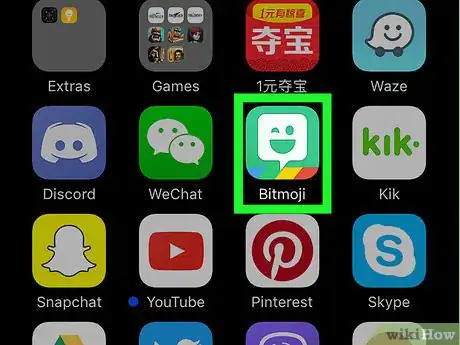
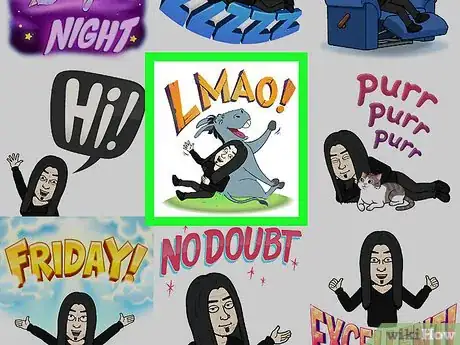
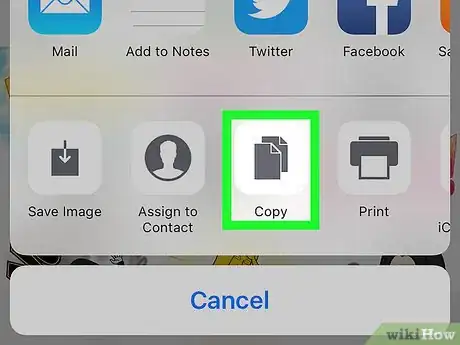
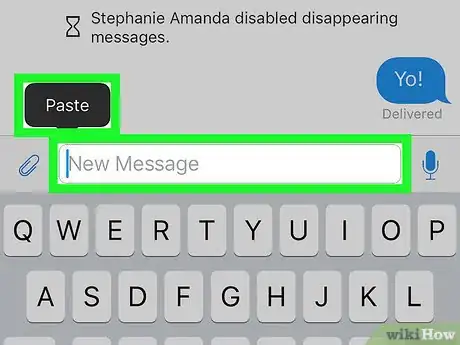
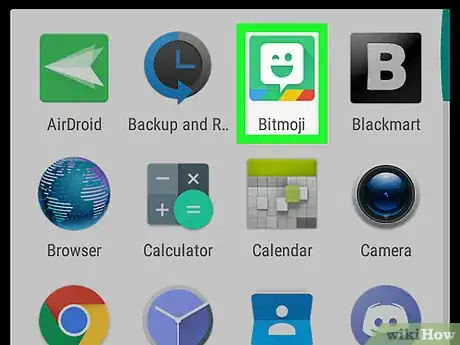
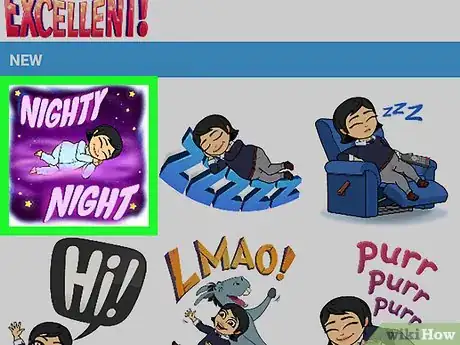
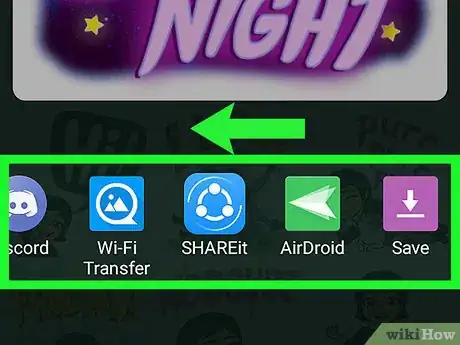
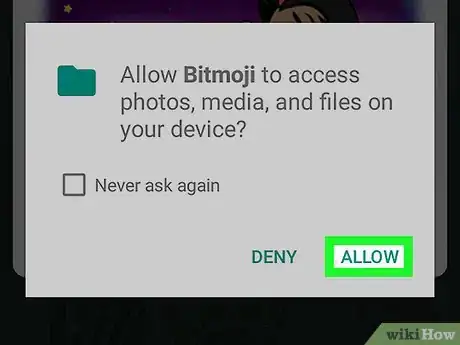
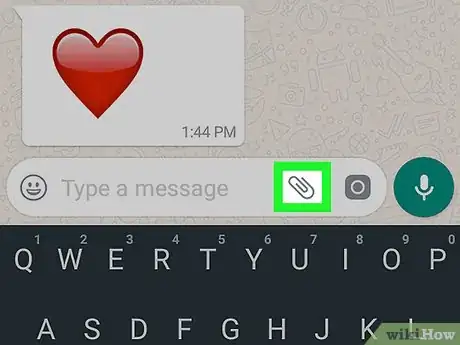
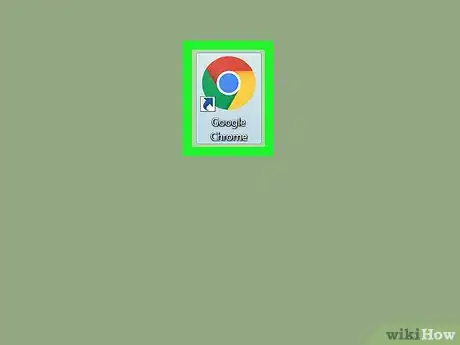
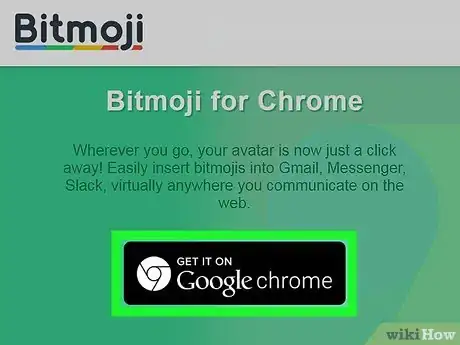
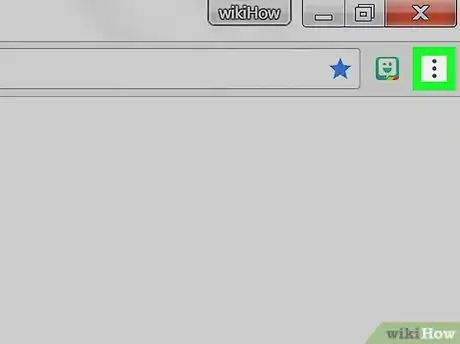
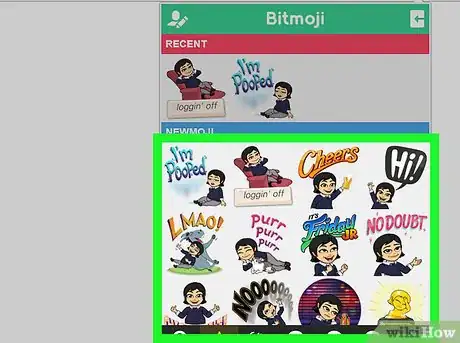
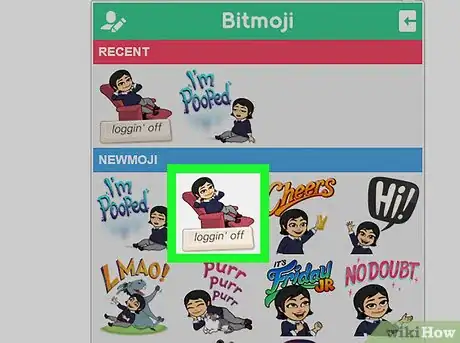
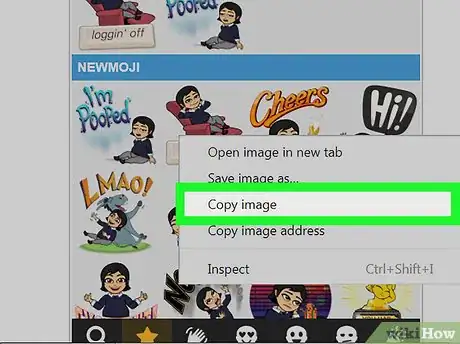
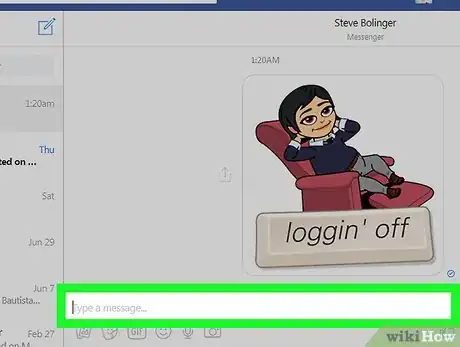



















Il Content Management Team di wikiHow controlla con cura il lavoro dello staff di redattori per assicurarsi che ogni articolo incontri i nostri standard di qualità. Questo articolo è stato visualizzato 2 539 volte